Το Skype έχει φέρει επανάσταση στον τρόπο που επικοινωνούμε με άλλους ασύρματα. Ωστόσο, μια από τις κοινές προκλήσεις που μπορεί να μειώσει την εμπειρία Skype είναι οι θόρυβοι του περιβάλλοντος. Σε μια κλήση συνδιάσκεψης, οι θόρυβοι του περιβάλλοντος από το εξωτερικό, ο θόρυβος του ανεμιστήρα ή η παρεμβολή μικροφώνου μπορεί να είναι απογοητευτικοί ενώ βρίσκεστε σε αυτήν. Ευτυχώς, υπάρχουν συμβουλές και κόλπα για να μειώσετε τους θορύβους του περιβάλλοντος ενώ βρίσκεστε στο Skype. Σε αυτό το άρθρο, θα σας δείξουμε μερικούς πρακτικούς τρόπους μείωσης θόρυβος φόντου στο Skype και μεταφέρετε την εμπειρία κλήσης σας στο επόμενο επίπεδο.

Με το Skype, μπορείτε να πραγματοποιείτε κλήσεις βίντεο και ήχου δωρεάν. Είναι μια εξαιρετική εφαρμογή που έχετε στη συσκευή σας για να συνδεθείτε με συναδέλφους, οικογένειες και άλλα άτομα που ζουν μακριά σας. Με αυτό, μπορείτε ακόμη και να στείλετε ένα μήνυμα και αφαιρέστε το μήνυμα Skype αν θέλεις. Κατά τη διάρκεια των κλήσεων, ο θόρυβος αποτελεί ήδη πρόβλημα για πολλούς χρήστες, επομένως είναι απαραίτητο να αφαιρέσετε τυχόν θόρυβο που παρεμποδίζει την εμπειρία κλήσης σας στην εν λόγω εφαρμογή. Είναι δυνατόν να αποφευχθούν οι θόρυβοι κατά την κλήση; Είναι δυνατό όταν πραγματοποιείτε την κλήση σε ένα ήσυχο μέρος ή χρησιμοποιείτε μικρόφωνο, ακύρωση θορύβου που μπορεί να αφαιρέσει όλους τους θορύβους του περιβάλλοντος που μπορούν να συσσωρευτούν στο μικρόφωνο. Αλλά σήμερα, θα εξηγήσουμε πώς να αφαιρέσετε τους θορύβους του περιβάλλοντος σε μια κλήση Skype.
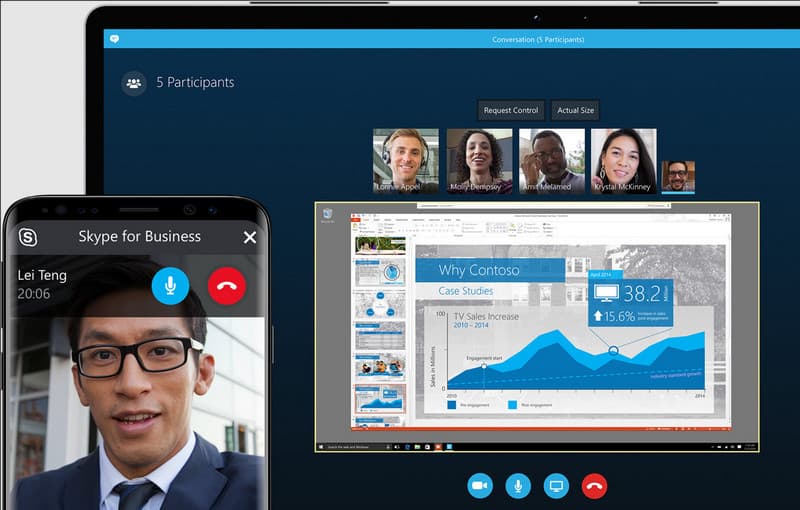
Ναι, το Skype έχει ενσωματωμένη λειτουργία ακύρωσης θορύβου. Αυτή η δυνατότητα εξαλείφει τα σήματα θορύβου χρησιμοποιώντας προηγμένους αλγόριθμους ικανούς να ανιχνεύουν τους θορύβους του περιβάλλοντος και να τους φιλτράρουν για να κάνουν τη φωνή πιο διαφανή και καλύτερη. Εφόσον η εφαρμογή διαθέτει ένα, είναι το προνόμιό μας να σας διδάξουμε πώς λειτουργεί αυτή η δυνατότητα ακύρωσης θορύβου Skype διαβάζοντας και ακολουθώντας τα βήματα που έχουμε συμπεριλάβει εδώ.
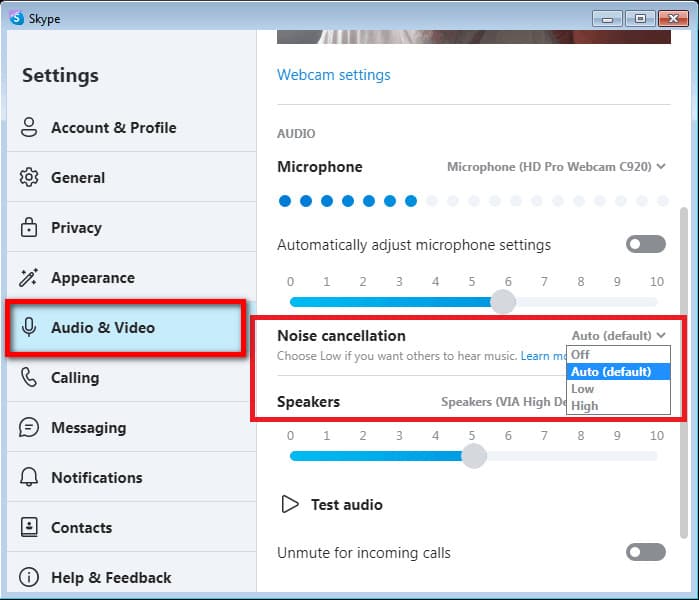
Αν πιστεύετε ότι η δυνατότητα ακύρωσης θορύβου Skype δεν είναι αρκετή μετά την εγγραφή και την επανάληψη, καλύτερα να βρείτε μια άλλη λύση. Aiseesoft Video Converter Ultimate είναι μια εφαρμογή με πλήρεις δυνατότητες που μπορείτε να κατεβάσετε στα Windows ή στο Mac σας για να αφαιρέσετε τους θορύβους του φόντου από το βίντεο ή τον ήχο σας. Η εφαρμογή μπορεί εύκολα να εντοπίσει όλα τα σήματα θορύβου και να τα αφαιρέσει αυτόματα για εσάς το συντομότερο δυνατό.
Ωστόσο, η εφαρμογή είναι μια εφαρμογή τρίτου κατασκευαστή, πράγμα που σημαίνει ότι θα χρειαστεί να κατεβάσετε το πακέτο της εφαρμογής, αλλά το μέγεθος του αρχείου της δεν είναι τόσο μεγάλο σε σύγκριση με επαγγελματίες συντάκτες. Εάν χρειάζεστε βοήθεια, χρησιμοποιήστε αυτήν την εφαρμογή για να αφαιρέσετε το θόρυβο του περιβάλλοντος στις καταγεγραμμένες κλήσεις Skype.
100% ασφαλής. Χωρίς διαφημίσεις.
100% ασφαλής. Χωρίς διαφημίσεις.
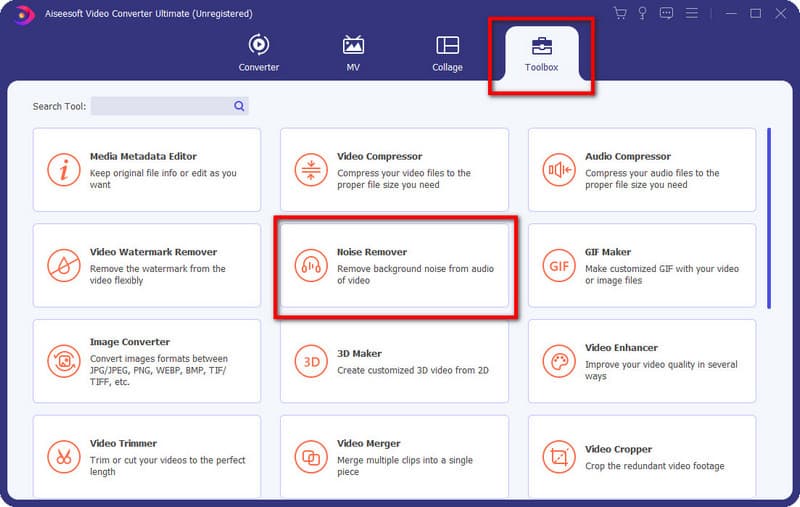
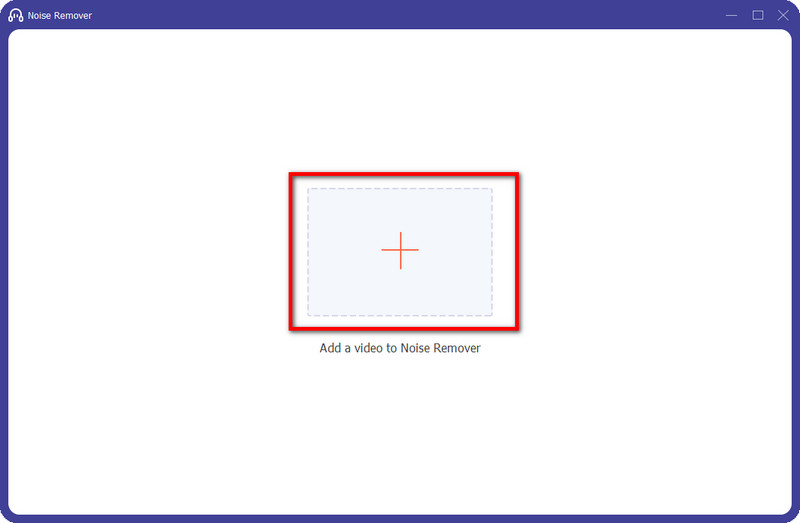
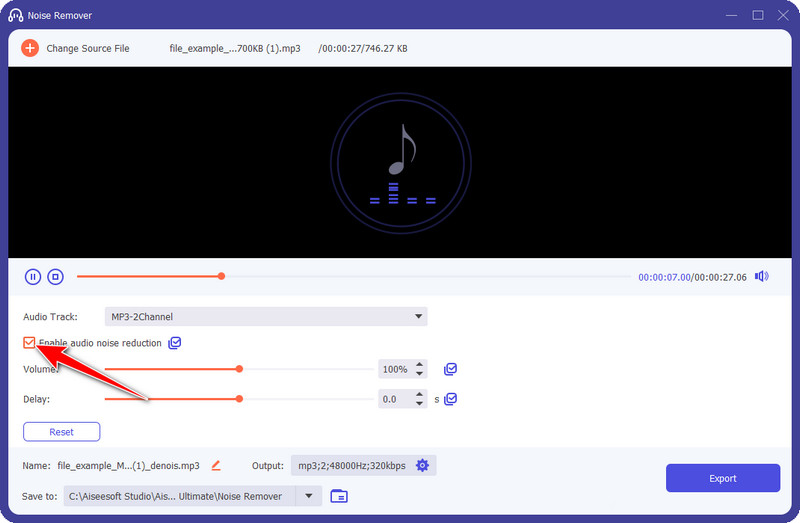
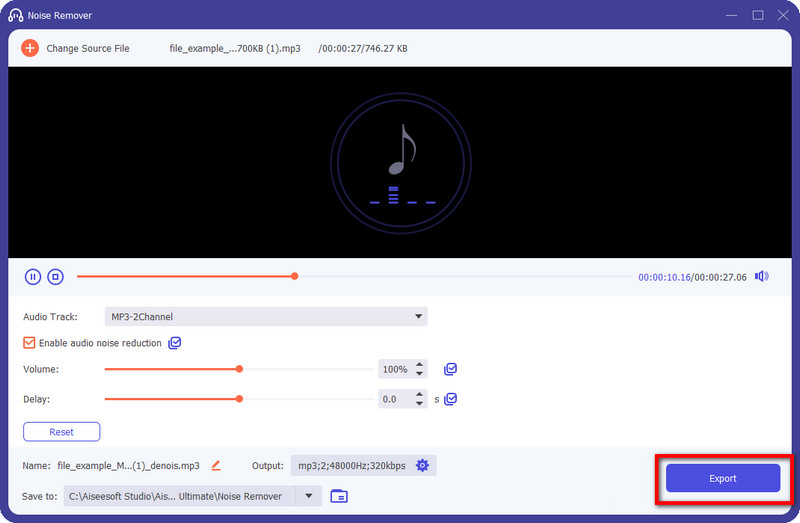
Η κατάργηση του θορύβου περιβάλλοντος στο Skype επηρεάζει την ποιότητα του ήχου;
Ορισμένες αλλαγές θα συμβούν όταν ενεργοποιήσετε την ακύρωση θορύβου στο Skype. Όσον αφορά την ποιότητα, ο ήχος θα ακούγεται λιγότερο φυσικός, καθώς όλα τα σήματα θα αφαιρεθούν. Μερικές φορές, είναι δύσκολο να καταλάβουμε τι λένε οι άλλοι όταν είναι ενεργοποιημένη η ακύρωση θορύβου. Επιπλέον, η μεγιστοποίηση των δυνατοτήτων αυτής της δυνατότητας είναι απαραίτητη για όλους.
Μπορώ να ενεργοποιήσω την ακύρωση θορύβου στο Skype ενώ βρίσκομαι σε σύσκεψη;
Ναι, μπορείτε να το ενεργοποιήσετε ενώ βρίσκεστε σε κλήση και για να το κάνετε αυτό, θα χρειαστεί να μεταβείτε και να ανοίξετε τις Ρυθμίσεις, να βρείτε Ήχος & Εικόνα, να επιλέξετε αν ο θόρυβος που μπορείτε να ακούτε είναι υψηλός ή χαμηλός και να πατήσετε Αποθήκευση για να τον ενεργοποιήσετε. Όταν ενεργοποιηθεί, θα μειώσει τους θορύβους στο παρασκήνιο αλλά όχι ολόκληρο τον θόρυβο στο παρασκήνιο. Ωστόσο, εξακολουθεί να είναι υπέροχο, ειδικά σε ένα θορυβώδες περιβάλλον.
Μπορώ να αφαιρέσω το θόρυβο φόντου από ζωντανή κλήση Skype στο Aiseesoft Video Converter Ultimate;
Δυστυχώς, το Aiseesoft Video Converter Ultimate μπορεί να αφαιρέσει τους θορύβους του παρασκηνίου μόνο από τα προηχογραφημένα αρχεία βίντεο και ήχου, πράγμα που σημαίνει ότι η ζωντανή κλήση δεν εμπίπτει στο πεδίο εφαρμογής που υποστηρίζεται από την εφαρμογή. Έτσι, εάν θέλετε να χρησιμοποιήσετε αυτήν την εφαρμογή για να αφαιρέσετε τους θορύβους από την ηχογραφημένη κλήση σας, αυτό είναι το καλύτερο και απόλυτο εργαλείο, αλλά αν θέλετε να αφαιρέσετε το θόρυβο σε μια ζωντανή κλήση Skype, τότε αυτή η εφαρμογή είναι απαγορευμένη.
Συμπέρασμα
Οι θόρυβοι του παρασκηνίου προκαλούν ενόχληση κατά τη διάρκεια κλήσεων Skype, γι' αυτό υπάρχουν διαφορετικές προσεγγίσεις που μπορείτε να ακολουθήσετε για να αφαιρέσετε θορύβους φόντου στο Skype. Η ενσωματωμένη δυνατότητα ακύρωσης θορύβου της εφαρμογής είναι ένα εξαιρετικό σημείο εκκίνησης για τη μείωση των θορύβων, αλλά όχι την πλήρη αφαίρεση των θορύβων. Μετά την εγγραφή της κλήσης, μπορείτε να την προεπεξεργαστείτε ξανά χρησιμοποιώντας το Aiseesoft Video Converter Ultimate, καθώς η εφαρμογή μπορεί να χειριστεί προσεκτικά την αφαίρεση θορύβου χωρίς να υποβαθμίσει τη συνολική ποιότητα ήχου.
Ακολουθώντας τα βήματα που περιγράφονται σε αυτό το άρθρο, μπορείτε να απολαύσετε μια πιο παραγωγική και ικανοποιητική κλήση Skype στη συνδιάσκεψή σας και με άλλα άτομα. Εάν πιστεύετε ότι άλλοι χρειάζονται αυτό το σεμινάριο, μπορείτε να τους στείλετε αυτό το άρθρο, ώστε να ενημερωθούν ότι το Skype έχει αυτήν τη δυνατότητα που μπορούν να χρησιμοποιήσουν δωρεάν.

Το Video Converter Ultimate είναι εξαιρετικός μετατροπέας βίντεο, πρόγραμμα επεξεργασίας και ενισχυτής για μετατροπή, βελτίωση και επεξεργασία βίντεο και μουσικής σε 1000 μορφές και πολλά άλλα.
100% ασφαλής. Χωρίς διαφημίσεις.
100% ασφαλής. Χωρίς διαφημίσεις.